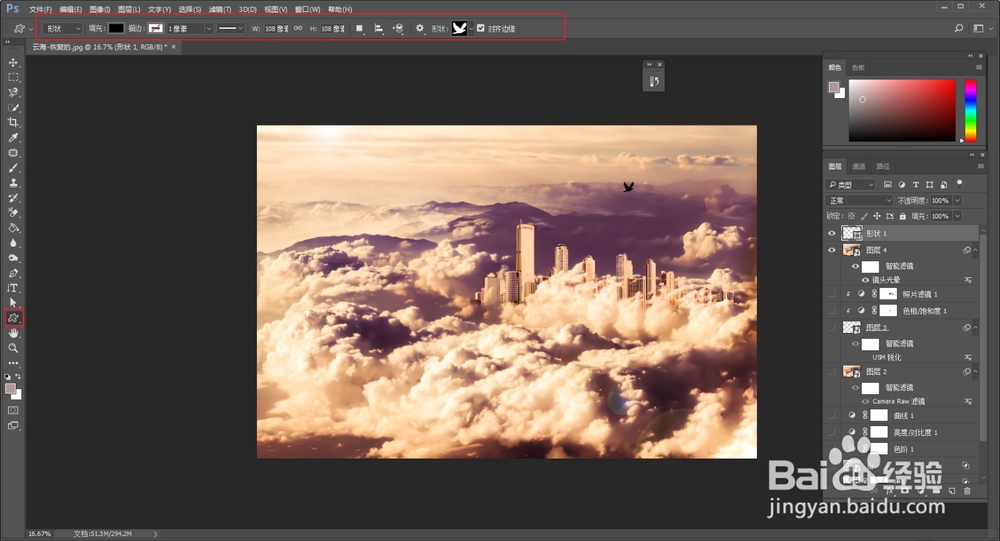教你用Photoshop制作城市在云上效果
1、打开云海素材,ctrl+j复制一层,然后把建筑拖进去
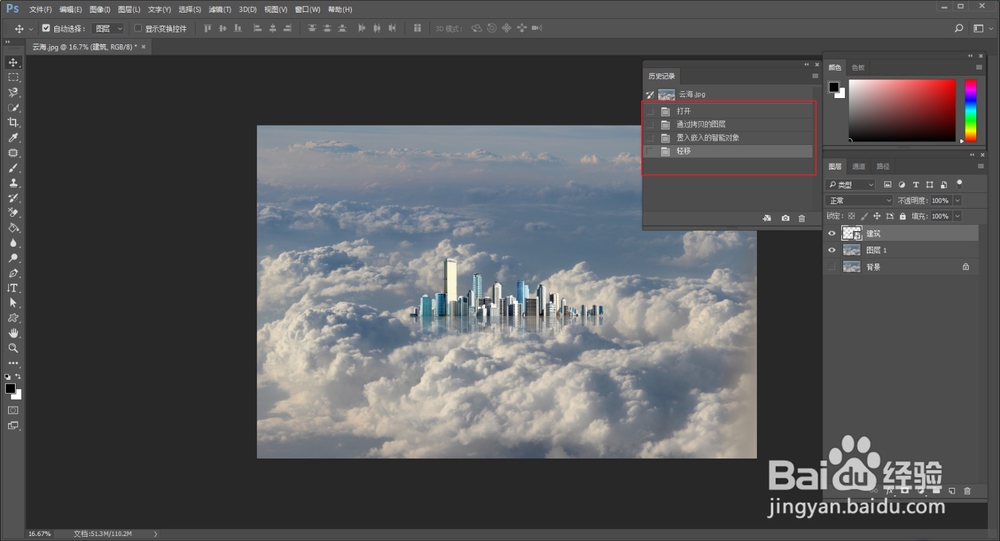
2、图层右键栅格化,然后执行图像-调整-匹配颜色

3、将“源”选择为云海,图层选择图层1,代表要把你选择的图层匹配为图层1,这样大家可以看到建筑的色调就和背景图层很接近啦
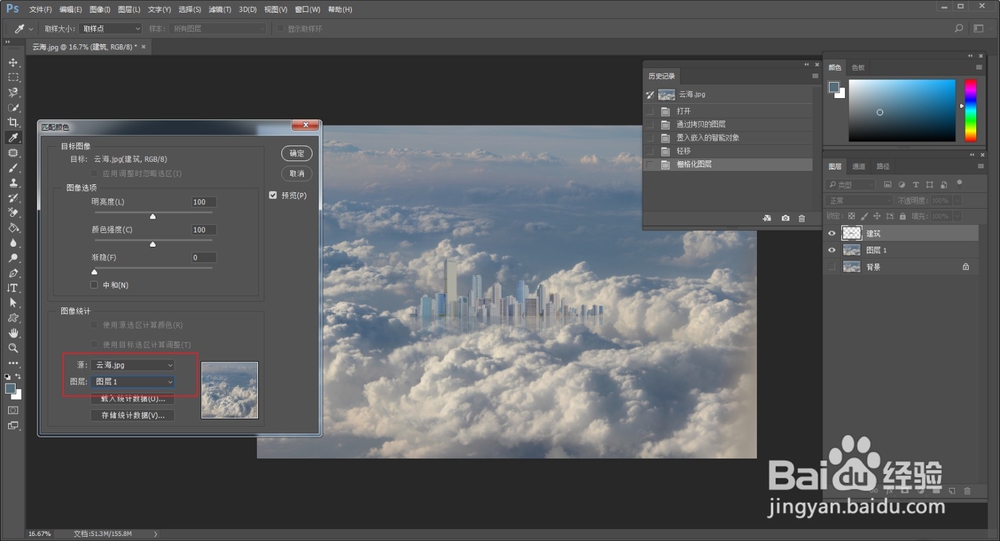
4、同样的方法,在把山峰素材拖进来,匹配一下,当然,这个办法并不是万能的,细节还是需要进行调整
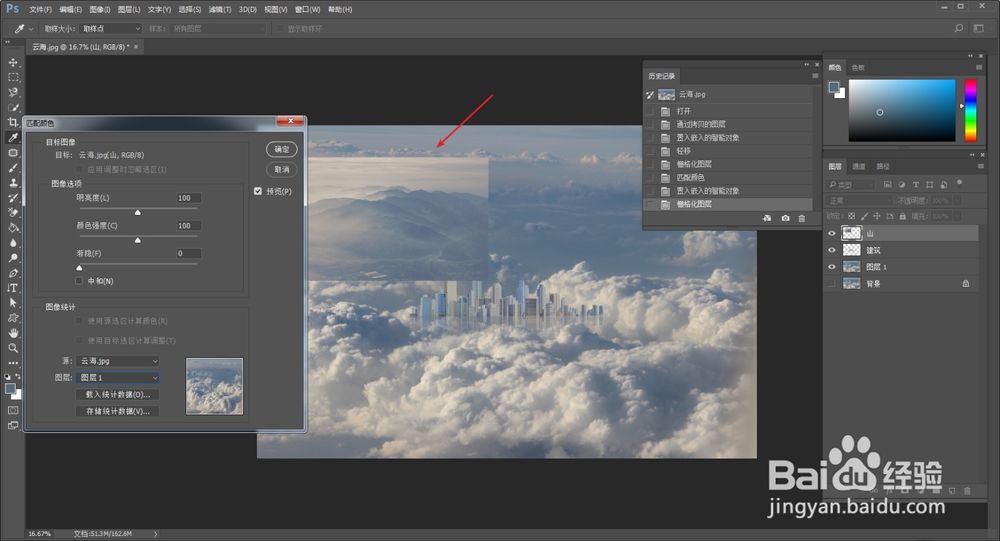
5、匹配完颜色以后,先把山峰素材图层隐藏,将建筑重新转为智能对象。
ctrl+t自由变换,放大的合适的大小,摆放到合适的位置

6、我想要做出云朵穿插在建筑的效果,所以双击建筑图层,调出图层样式

7、由于建筑的下方图层是云海,而云海图层中的亮部是云朵,所以将下一图层的亮部滑标向左移。
同时按住alt拖动亮部滑标的左半边滑标,增加容差,让云朵浮现看起来更加柔和

8、再给建筑图层添加图层蒙板,擦去不需要的部分,例如倒影

9、将山峰素材显示出来,转为智能对象以后,ctrl+t自由变化,布满画布

10、双击山峰图层,调出图层样式,同样的道理,不过这一次是调整山峰本图层的暗部
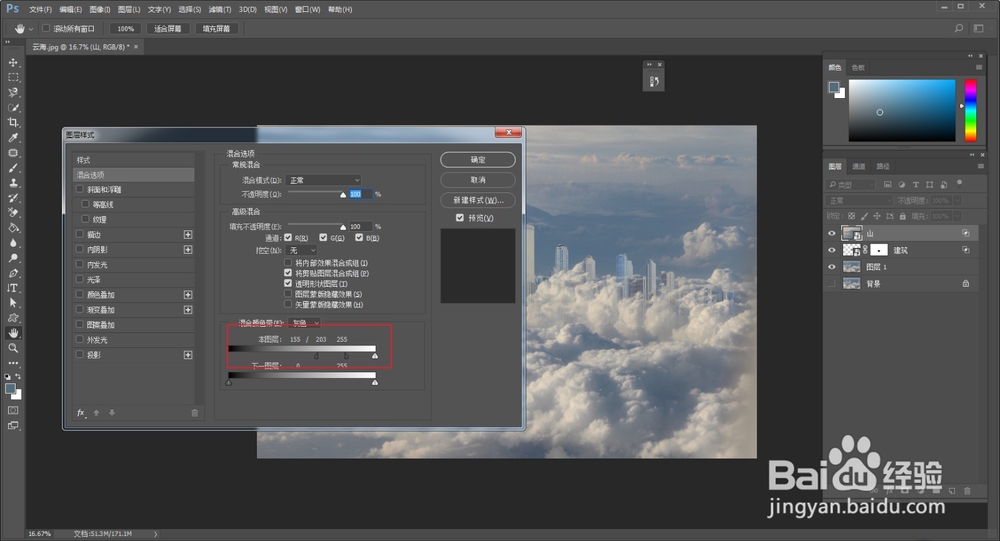
11、接着开始调色,整体画面偏灰,新建色阶调整图层,参数大家看着效果调吧:

12、新建亮度/对比度调整图层,参数同样看效果调

13、再来一个曲线,同样凭感觉调吧
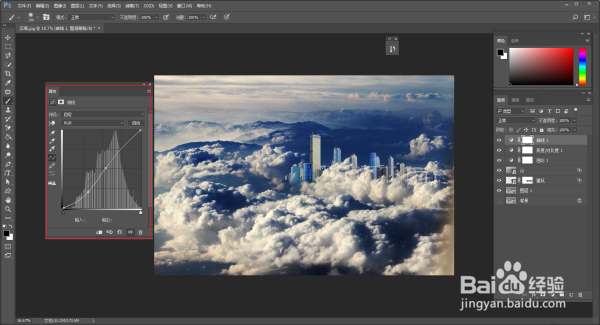
14、直接用修补工具,在图层1上进行修补就可以了
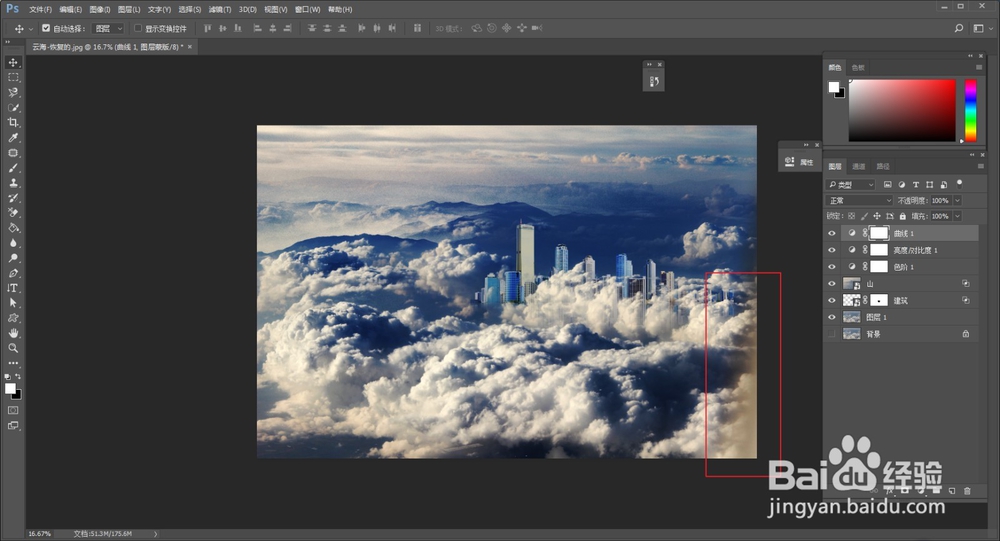
15、可以多次使用修补工具,直到达到满意的效果

16、最后修补出来的样子大概这样

17、接着ctrl+shift+alt+e盖印图层,转为智能对象后进一步对整体进行调色处理

18、把色温和色调往右走,曝光度向右微调,增加对比度,减少白色信息,把清晰度提高一点,然后再降低自然饱和度
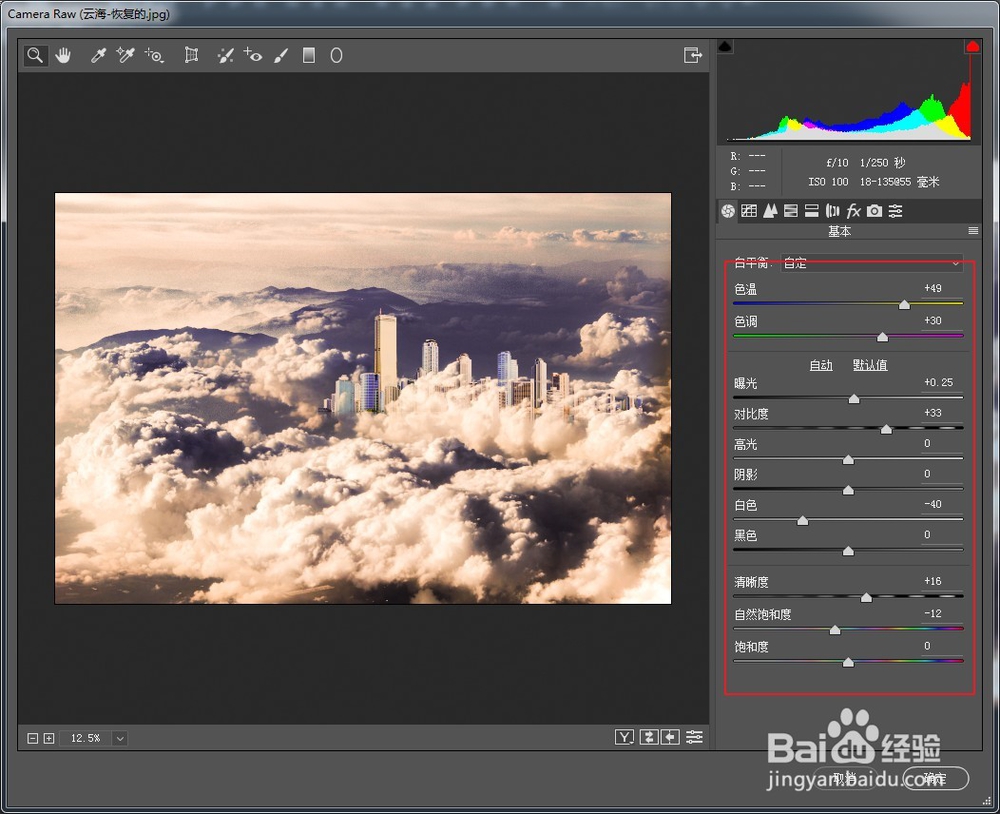
19、画面有明显的噪点,在细节里,调整减少杂色

20、再在色调分离里调整高光和阴影的颜色,白平衡往左边走一点

21、在Camera Raw滤镜中调整完毕后,感觉建筑还需要单独调整一下,按住ctrl鼠标单击建筑图层缩略图,载入选区

22、回到图层2上,ctrl+j复制一层得到图层3

23、将图层3转为智能对象以后,执行滤镜-锐化-USM锐化,参数大家还是看着效果调吧

24、新建色相/饱和度调整图层,下拉条选择洋红色,用吸管吸取画面中碍眼的紫色,修改它的颜色
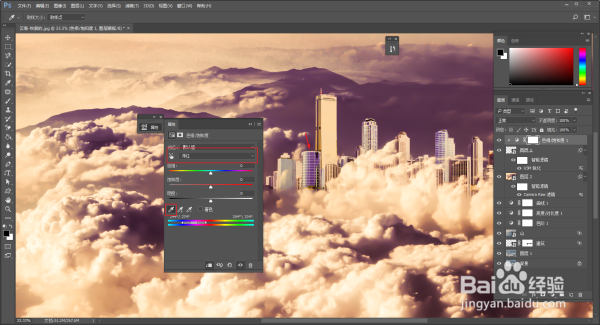
25、把它修改成和画面的暗部颜色相近就好
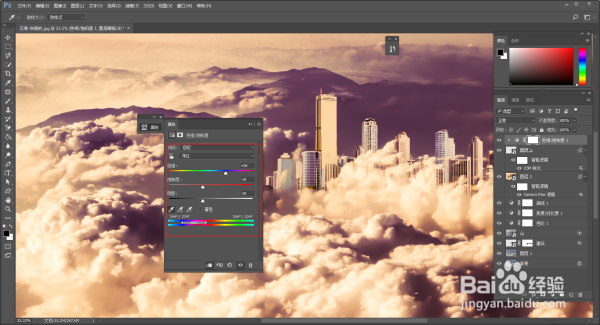
26、新建照片滤镜,再给建筑升温一下
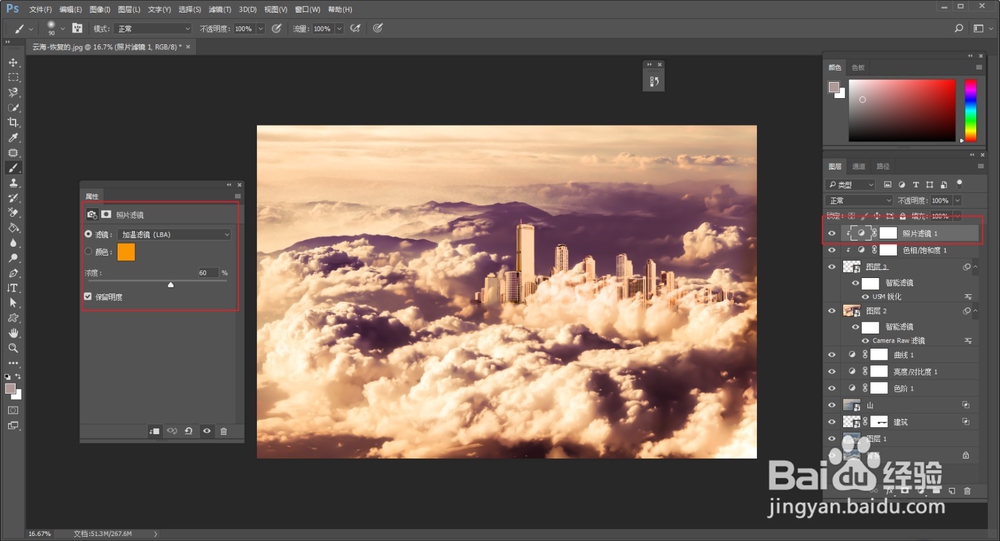
27、再次盖印图层,转为智能对象,执行滤镜-渲染-镜头光晕
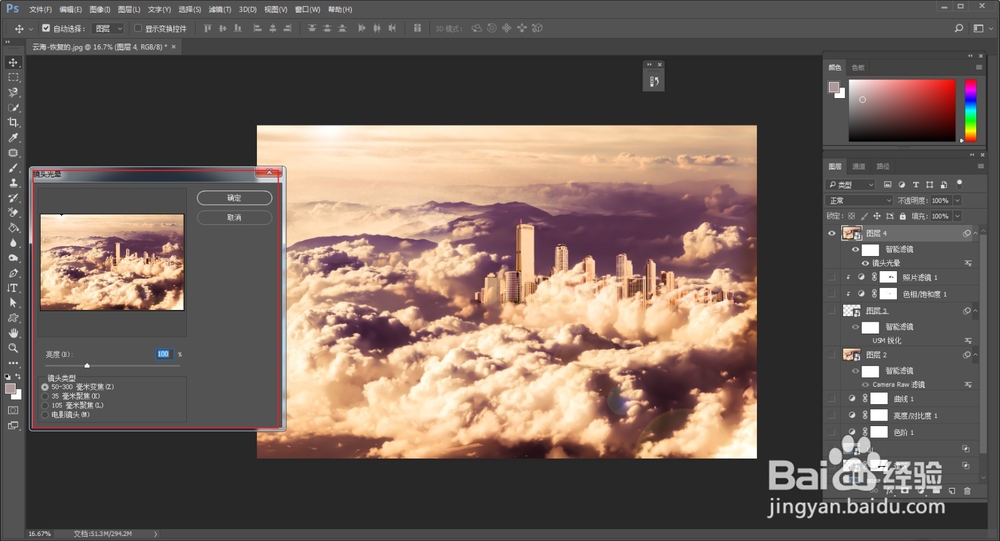
28、形状工具里,选择鸟的形状画几个,修饰一下